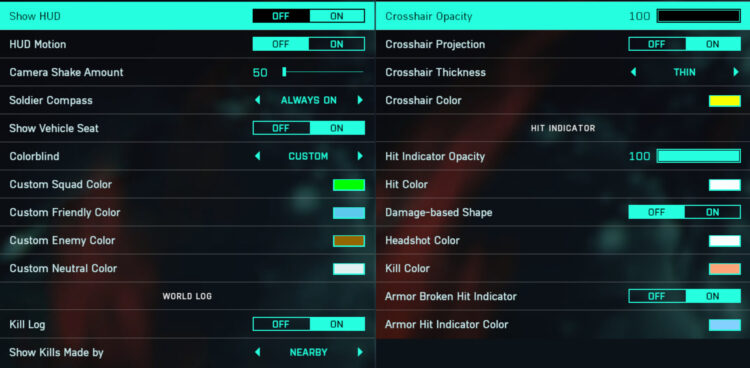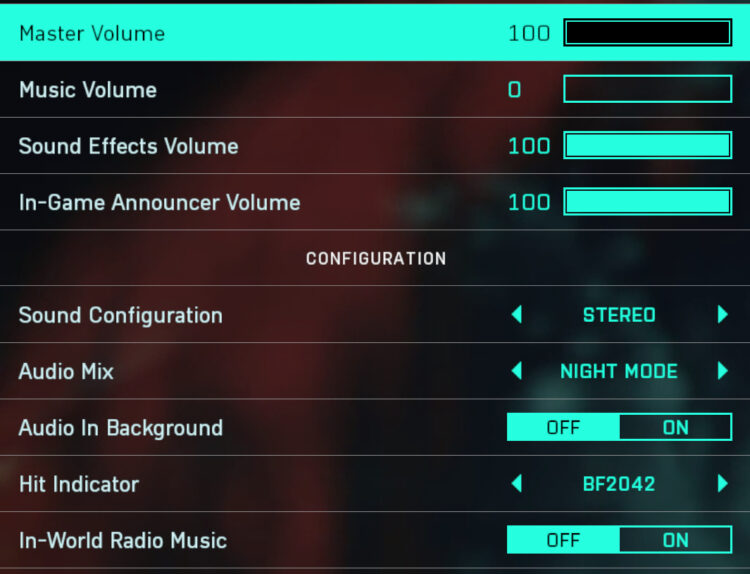Battlefield 2042: лучшие настройки для максимальной производительности и видимости
Само собой разумеется, что Battlefield 2042 — великолепная игра, но за это приходится платить. Новый шутер от первого лица DICE нелегко запустить даже с хорошими характеристиками. Надеюсь, что будущие обновления улучшат оптимизацию, чтобы решить эту проблему. Но на данный момент сообществу нужно обходное решение. К счастью, используя лучшие настройки Battlefield 2042 , можно улучшить как производительность, так и видимость.
Имейте в виду, что эти настройки я считаю оптимальными для своего ПК. Они работают как полезный ориентир, но может потребоваться внести различные изменения в соответствии с вашими настройками.
Файл конфигурации
Прежде чем вы изменяете какие-либо внутриигровые настройки, первым делом перейдите к конфигурационному файлу 2042 . Его можно найти в следующем каталоге файлов: This PC / Documents / Battlefield 2042 / Settings. В этой папке должен быть файл с именем «PROFSAVE_profile». Откройте его с помощью Блокнота.
Это простое изменение улучшит стабильность игрового процесса.
Итоговый список может показаться сложным, но по большей части это не важно. Все, что вам нужно сделать, это нажать CTRL + F для поиска файла и затем ввести «GstRender.Dx12Enabled». Если рядом с этой строкой стоит 0, измените его на 1. Затем сохраните файл и закройте его.
Настройки видео
Загрузите в Battlefield 2042 , чтобы настроить параметры видео, чтобы сделать их максимально возможными. Начните с выбора без полей или полноэкранного режима, в зависимости от предпочтений. Кроме того, не забудьте установить как можно более высокую частоту обновления, чтобы получить максимальную отдачу от монитора.
Те, кто ищет исключительно производительность, захотят перейти к качеству графики и установить его на низкое. Тем не менее, я считаю, что этот носитель обеспечивает хороший баланс производительности при сохранении хорошей визуальной точности. Любое качество выше, чем это, может стать требовательным, и его следует использовать только для видеокарт более высокого класса.
Это мои настройки графики. Не стесняйтесь настраивать дополнительные значения, такие как Поле обзора и Размытие в движении.
В расширенном режиме лучше всего отключить динамическую шкалу разрешения, DLSS и Ambient Occlusion с трассировкой лучей. В настоящее время DLSS в Battlefield не работает должным образом, и использовать его не стоит. Вероятно, это будет исправлено в будущем патче. Как только это произойдет, вы должны использовать эту настройку, особенно если играете с разрешением выше 1080p.
После этого установите для Nvidia Reflex Low Latency значение Enabled + Boost и отключите вертикальную синхронизацию. Хотя это не кажется слишком впечатляющим, включение Future Frame Rendering также может помочь сгладить визуальные эффекты.
Настройки HUD
Хотя ни один из этих параметров не улучшит производительность, они могут улучшить видимость. Возможность легче обнаруживать врагов — это всегда преимущество, которое стоит иметь. Однако это не обязательно объективно лучшие настройки для Battlefield 2042 , поскольку это зависит от ваших предпочтений. Еще раз, не стесняйтесь настраивать их в соответствии со своими потребностями.
Существенные изменения, которые я бы порекомендовал сделать, — это снизить величину дрожания камеры, отключить движение HUD и настроить параметры дальтонизма. У меня есть настройки, как показано выше, но популярным пресетом для настройки дальтонизма является Tritanopia. Даже если вы не страдаете дальтонизмом, это стоит сделать, потому что это позволяет быстро идентифицировать товарищей по команде и врагов.
Настройки звука
Наконец, стоит немного изменить настройки звука. В частности, вы хотите использовать аудиомикс в ночном режиме с конфигурацией звука «Стерео». Эта установка позволяет намного легче услышать шаги ближайших врагов.
В противном случае я предпочитаю отключать музыку In-World Radio Music и устанавливать громкость музыки на 0. Это минимизирует количество ненужного фонового звука при попытке сосредоточиться на игровом процессе. По той же причине вам может быть полезно снизить громкость игрового комментатора.